2.1 Описание интерфейса и организация ввода данных
При запуске программы автоматически загружается форма «Главная форма», для удобства используются кнопки: Товар, Заказа, Сотрудник (рисунок 1.1).
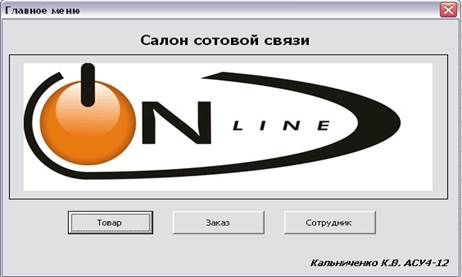
рисунок 1.1 «Главная форма»,
Для ввода данных, и их отображения в рамках работы разработан ряд форм. Формы разработаны исходя из соображений удобства ввода данных, наглядности отображения информации, защиты от некорректных действий пользователя.
Чтобы добавить новый товар в таблицу необходимо перейти на форму Товар, затем на вкладку «Добавить». В появившемся окне (рисунок 1.2) нужно заполнить данные, а так же поставить дату приобретения. После окончания ввода, нужно нажать кнопку «Ввод». Для возврата необходимо нажать кнопку «Назад».

Рисунок 1.2 «Товар»
Чтобы добавить новый заказ в таблицу необходимо перейти на форму Заказ, затем на вкладку «Добавить». В появившемся окне (рисунок 1.3) нужно заполнить данные, из выплывающего списка нужно выбрать: Выбор товара, Гарантия и Продавец, а так же поставить дату продажи. После окончания ввода, нужно нажать кнопу «Ввод». Для возврата необходимо нажать кнопку «Назад».

Рисунок 1.3 «Заказ»
Чтобы добавить нового сотрудника в таблицу необходимо перейти на форму «Сотрудник», затем на вкладку «Новый». В появившемся окне (рисунок 1.4) нужно заполнить данные. После окончания ввода, нужно нажать кнопу «Ввод». Для возврата необходимо нажать кнопку «Назад».

Рисунок 1.4 «Сотрудник»
2.2 Описание алгоритма обработки данных
Запросы к курсовой работе на тему «АИС салона сотовой связи» разрабатываются для того, чтобы создать временные отчеты на основе существующих таблиц, выполнить какие либо преобразования над таблицами, выполнять расчеты или поиск.
На форме «Товары» во вкладке «Поиск» можно использовать два вида поиска: по товару и по дате. На вкладке «Запросы» можно осуществить отбор по цене.
Рассмотрим данные запросы:

Рисунок 2.1 «Поиск по товару»
Запрос «Поиск по товару» (Рисунок 2.1) отображает все данные по веденному товару: (Шифр, Наименование, Производитель, Характеристика, Количество, Дата и Цена). Код запроса:
Private Sub CommandButton6_Click()
Dim i As Integer, m As Integer, k As Integer
Worksheets("Поиск").Select
Range(Cells(1, 1), Cells(20, 100)).Select
Selection.Clear
Cells(1, 1).Select
m = Application.CountA(Sheets("Товар").Range("A:A"))
k = 1
Sheets("Поиск").Select
Cells.Select
Selection.Clear
Cells(1, 1).Select
Sheets("Поиск").Select
If TextBox8.Text = "" Then
MsgBox ("Выберите вариант!!!")
Else
Range(Cells(2, 1), Cells(100, 100)).Select
Selection.Clear
Cells(2, 1).Select
For i = 1 To m
If TextBox8.Text = Sheets("Товар").Cells(i, 2) Then
k = k + 1
Sheets("Поиск").Cells(1, 1) = "Щифр"
Sheets("Поиск").Cells(1, 2) = "Наименование"
Sheets("Поиск").Cells(1, 3) = "Производитель"
Sheets("Поиск").Cells(1, 4) = "Характеристика"
Sheets("Поиск").Cells(1, 5) = "Количество"
Sheets("Поиск").Cells(1, 6) = "Дата"
Sheets("Поиск").Cells(1, 7) = "Цена"
Sheets("Поиск").Cells(k, 1) = Sheets("Товар").Cells(i, 1)
Sheets("Поиск").Cells(k, 2) = Sheets("Товар").Cells(i, 2)
Sheets("Поиск").Cells(k, 3) = Sheets("Товар").Cells(i, 3)
Sheets("Поиск").Cells(k, 4) = Sheets("Товар").Cells(i, 4)
Sheets("Поиск").Cells(k, 5) = Sheets("Товар").Cells(i, 5)
Sheets("Поиск").Cells(k, 6) = Sheets("Товар").Cells(i, 6)
Sheets("Поиск").Cells(k, 7) = Sheets("Товар").Cells(i, 7)
End If
Next i
If k = 1 Then
MsgBox ("Записей нет!")
End If
End If
End Sub

Рисунок 2.2 «Поиск по дате»
Запрос «Поиск по дате» (Рисунок 2.2) отображает данные по выбранной дате и выводит список этих товаров (Наименование и Дата приобретения) Код запроса:
Private Sub Calendar2_Click()
Dim p As Integer, i As Integer
p = 0
ListBox1.Clear
Worksheets("Товар").Select
n = Application.CountA(Sheets("Товар").Range("a:a"))
With Sheets("Товар")
For i = 2 To n
If (Cells(i, 6) = Calendar2.Value) Then
ListBox1.ColumnCount = 3
ListBox1.AddItem.Cells(i, 2)
ListBox1.List(p, 2) =.Cells(i, 6)
p = p + 1
End If
Next i
End With
End Sub

Рисунок 2.3 «Запрос отбор по цене»
На вкладке «Запросы» можно рассчитать отбор по цене в диапазоне от минимальной цены до максимальной цены (Рисунок 2.3). Код запроса:
Private Sub CommandButton8_Click()
Dim a As Integer, c As Integer
Worksheets("Отчет").Select
Range(Cells(1, 1), Cells(20, 100)).Select
Selection.Clear
Cells(1, 1).Select
Worksheets("Отчет").Select
a = 1
For c = 1 To 100
If Worksheets("Товар").Cells(c, 7) >= TextBox9.Text And Worksheets("Товар").Cells(c, 7) <= TextBox10.Text Then
a = a + 1
Worksheets("Отчет").Cells(a, 1) = Worksheets("Товар").Cells(c, 2)
Worksheets("Отчет").Cells(a, 2) = Worksheets("Товар").Cells(c, 5)
Worksheets("Отчет").Cells(a, 3) = Worksheets("Товар").Cells(c, 7)
End If
Next c
End Sub
На форме «Заказы» во вкладке «Поиск» можно использовать два вида поиска: по клиенту и по дате продажи. На вкладке «Отчет» можно выполнить отчет по проданному товару.
Рассмотрим данные запросы:

Рисунок 2.4 «Поиск по клиенту»
Запрос «Поиск по клиенту» (Рисунок 2.4) отображает все данные по веденному клиенту: (ФИО, Адрес, Телефон, Дата, Выбор, Вид, Гарантия, Продавец). Код запроса:
Private Sub CommandButton8_Click()
Dim i As Integer, m As Integer, k As Integer
Worksheets("Поиск").Select
Range(Cells(1, 1), Cells(20, 100)).Select
Selection.Clear
Cells(1, 1).Select
m = Application.CountA(Sheets("Клиент").Range("A:A"))
k = 1
Sheets("Поиск").Select
Cells.Select
Selection.Clear
Cells(1, 1).Select
Sheets("Поиск").Select
If TextBox6.Text = "" Then
MsgBox ("Выберите вариант!!!")
Else
Range(Cells(2, 1), Cells(100, 100)).Select
Selection.Clear
Cells(2, 1).Select
For i = 1 To m
If TextBox6.Text = Sheets("Клиент").Cells(i, 1) Then
k = k + 1
Sheets("Поиск").Cells(1, 1) = "ФИО"
Sheets("Поиск").Cells(1, 2) = "Адрес"
Sheets("Поиск").Cells(1, 3) = "Телефон"
Sheets("Поиск").Cells(1, 4) = "Дата"
Sheets("Поиск").Cells(1, 5) = "Выбор"
Sheets("Поиск").Cells(1, 6) = "Вид"
Sheets("Поиск").Cells(1, 7) = "Гарантия"
Sheets("Поиск").Cells(1, 8) = "Продавец"
Sheets("Поиск").Cells(k, 1) = Sheets("Клиент").Cells(i, 1)
Sheets("Поиск").Cells(k, 2) = Sheets("Клиент").Cells(i, 2)
Sheets("Поиск").Cells(k, 3) = Sheets("Клиент").Cells(i, 3)
Sheets("Поиск").Cells(k, 4) = Sheets("Клиент").Cells(i, 4)
Sheets("Поиск").Cells(k, 5) = Sheets("Клиент").Cells(i, 5)
Sheets("Поиск").Cells(k, 6) = Sheets("Клиент").Cells(i, 6)
Sheets("Поиск").Cells(k, 7) = Sheets("Клиент").Cells(i, 7)
Sheets("Поиск").Cells(k, 8) = Sheets("Клиент").Cells(i, 8)
End If
Next i
If k = 1 Then
MsgBox ("Записей нет!")
End If
End If
End Sub
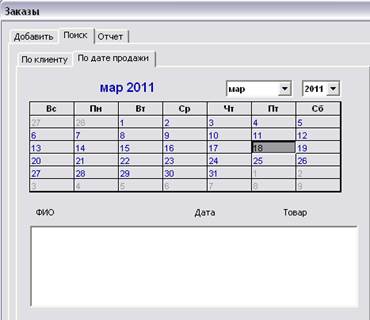
Рисунок 2.5 «Поиск по дате продажи»
Запрос «Поиск по дате продажи» (Рисунок 2.5) отображает данные по выбранной дате и выводит список клиента и купленного товара (ФИО, Дата, Товар) Код запроса:
Private Sub Calendar2_Click()
Dim q As Integer, i As Integer
p = 0
ListBox1.Clear
Worksheets("Клиент").Select
n = Application.CountA(Sheets("Клиент").Range("a:a"))
With Sheets("Клиент")
For i = 2 To n
If (Cells(i, 4) = Calendar2.Value) Then
ListBox1.ColumnCount = 4
ListBox1.AddItem.Cells(i, 1)
ListBox1.List(q, 2) =.Cells(i, 4)
ListBox1.List(q, 3) =.Cells(i, 5)
q = q + 1
End If
Next i
End With
End Sub

Рисунок 2.6 «Отчет»
Запрос «Отчет» (Рисунок 2.6) позволяет сделать отчет по выбранному товару: (ФИО, Дата, Выбор, Вид, Гарантия, Продавец, Цена). Код запроса:
Private Sub CommandButton3_Click()
Dim i As Integer, m As Integer, k As Integer
Worksheets("Отчет").Select
Range(Cells(1, 1), Cells(20, 100)).Select
Selection.Clear
Cells(1, 1).Select
m = Application.CountA(Sheets("Клиент").Range("A:A"))
k = 1
Sheets("Отчет").Select
Cells.Select
Selection.Clear
Cells(1, 1).Select
Sheets("Отчет").Select
If TextBox7.Text = "" Then
MsgBox ("Выберите вариант!!!")
Else
Range(Cells(2, 1), Cells(100, 100)).Select
Selection.Clear
Cells(2, 1).Select
For i = 1 To m
If TextBox7.Text = Sheets("Клиент").Cells(i, 5) Then
k = k + 1
Sheets("Отчет").Cells(1, 1) = "ФИО"
Sheets("Отчет").Cells(1, 2) = "Адрес"
Sheets("Отчет").Cells(1, 3) = "Телефон"
Sheets("Отчет").Cells(1, 4) = "Дата"
Sheets("Отчет").Cells(1, 5) = "Выбор"
Sheets("Отчет").Cells(1, 6) = "Вид"
Sheets("Отчет").Cells(1, 7) = "Гарантия"
Sheets("Отчет").Cells(1, 8) = "Цена"
Sheets("Отчет").Cells(k, 1) = Sheets("Клиент").Cells(i, 1)
Sheets("Отчет").Cells(k, 2) = Sheets("Клиент").Cells(i, 2)
Sheets("Отчет").Cells(k, 3) = Sheets("Клиент").Cells(i, 3)
Sheets("Отчет").Cells(k, 4) = Sheets("Клиент").Cells(i, 4)
Sheets("Отчет").Cells(k, 5) = Sheets("Клиент").Cells(i, 5)
Sheets("Отчет").Cells(k, 6) = Sheets("Клиент").Cells(i, 6)
Sheets("Отчет").Cells(k, 7) = Sheets("Клиент").Cells(i, 7)
Sheets("Отчет").Cells(k, 8) = Sheets("Товар").Cells(i, 7)
End If
Next i
If k = 1 Then
MsgBox ("Записей нет!")
End If
End If
End Sub
На форме «Сотрудники» во вкладке «Отчет» можно выполнить отчет о работе сотрудниках.

Рисунок 2.7 «Отчет»
Запрос «Отчет» (Рисунок 2.7) позволяет сделать отчет о работе сотрудниках: (ФИО, Должность, Выбор, Дата). Код запроса:
Private Sub CommandButton4_Click()
Dim a As Integer, c As Integer
Worksheets("Отчет").Select
Range(Cells(1, 1), Cells(20, 100)).Select
Selection.Clear
Cells(1, 1).Select
Worksheets("Отчет").Select
a = 0
For c = 1 To 100
If Worksheets("Товар").Cells(c, 7) > 1 Then
a = a + 1
Worksheets("Отчет").Cells(a, 1) = Worksheets("Сотрудник").Cells(c, 1)
Worksheets("Отчет").Cells(a, 2) = Worksheets("Сотрудник").Cells(c, 2)
Worksheets("Отчет").Cells(a, 3) = Worksheets("Клиент").Cells(c, 5)
Worksheets("Отчет").Cells(a, 4) = Worksheets("Клиент").Cells(c, 4)
End If
Next c
End Sub